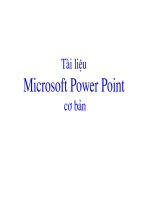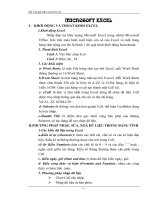Giáo trình học excel
Bạn đang xem bản rút gọn của tài liệu. Xem và tải ngay bản đầy đủ của tài liệu tại đây (165.42 KB, 14 trang )
Bài 1:
các khái niệm và thao tác ban đầu
với bảng tính excel
I. Một số khái niệm cơ bản:
Microsoft Excel là chơng trình thuộc bộ phần mềm Microsoft Office đợc sử dụng trong hầu
hết tất cả các văn phòng trên toàn thế giới của hãng Microsoft. Excel là chơng trình bảng tính nó
có thể ứng dụng cho các công việc quản lý, kế toán, thống kê ...
1. Work Book, Sheet, Cell:
Work book hay book là một file chứa các bảng tính, trong một Work book gồm nhiều các
Sheet. Mỗi Sheet là một bảng tính rất lớn bao gồm 256 cột đợc đánh thứ tự theo chữ cái và
65.536 hàng đợc đánh thứ tự theo số. ứng với một cột và một hàng đợc gọi là một Cell hay còn
gọi là một ô. Mỗi Cell đều có toạ độ (địa chỉ) tơng ứng là tên cột, tên hàng VD: D5, H30
2. Cách nhập dữ liệu vào bảng tính.
Đặt con trỏ vào từng ô và nhập dữ liệu, khi kết thúc nhập cho ô nào thì ấn enter. Khi nhập số
liệu vào bảng tính thông thờng ta dùng các phím số ở bên phải bàn phím (ấn phím Num Lock
cho đèn Num Lock sáng) và nhập theo cột.
II. Các Thao tác cơ bản:
1. Mở bảng tính mới.
- ấn phím: Ctrl + N
- Chọn menu File -> New
- Chọn biểu tợng:
2. Lu bảng tính.
- ấn phím: Ctrl + S
- Chọn menu File -> Save
- Chọn biểu tợng:
3. Đóng bảng tính.
- ấn phím: Ctrl + W
- Chọn menu File -> Close
- Chọn biểu tợng:
4. Mở bảng tính cũ.
Trang 1
- ấn phím: Ctrl + O
- Chọn menu File -> Open
- Chọn biểu tợng:
5. Lu bảng tính ra đĩa mềm.
- Đa đĩa mềm vào ổ đĩa -> chọn menu File -> Save As -> tại dòng save in chọn ổ đĩa A
(Floppy A) -> gõ tên file ở dòng file name -> chọn nút save.
Trang 2
Bài 2:
Căn chỉnh kẻ bảng, lập công thức
1. Căn chỉnh.
- Trộn và canh giữa nhiều ô -> bôi đen các ô cần trộn -> nháy chuột vào biểu tợng Merge and
Centre
- Chọn font chữ -> bôi đen các ô cần chọn font -> vào menu Format -> Font.
- Điền Series (điền số thứ tự):
+ Nhập số đầu tiên và số thứ hai ở hai ô liên tiếp -> bôi đen 2 ô đó -> trỏ chuột vào chấm ở
góc dới phải của khung bôi đen -> giữ nút chuột và kéo (nếu chỉ nhập một số ở ô đầu tiên thì
khi kéo chuột ấn phím Ctrl).
+ Nhập một số ở ô đầu tiên -> vào menu Edit -> Fill -> Series -> trong đó
Row: series theo hàng.
Columns: series theo cột.
Trend: tăng giảm theo xu hớng
Linear: tăng theo cấp số cộng.
Growth: tăng theo cấp số nhân.
Date: tăng theo kiểu ngày
Auto Fill: tự động điền.
Step value: bớc nhẩy.
Stop value: giá trị dừng.
2. Lập công thức.
- Các phép toán trong excel: cộng (+), trừ (-), nhân (*), chia (/), luỹ thừa (^).
- Trớc khi lập công thức bao giờ cũng phải nhập dấu =.
- Trên một bảng dữ liệu ta chỉ việc lập công thức tại một hàng (thờng là hàng đầu tiên) sau đó
copy công thức cho các hàng còn lại bằng cách trỏ chuột vào chấm dới phải của ô chứa công
thức -> giữ nút chuột và kéo xuống (trong trờng hợp bảng tính lớn gồm nhiều hàng, ta nháy đúp
chuột vào chấm dới phải).
3. Kẻ bảng.
- Bôi đen vùng dữ liệu cần kẻ -> Format -> Cells -> Border.
Trang 3
Trang 4
Bài 3:
Toạ độ tuyệt đối
Chèn hàng, cột, ô
1. Toạ độ tuyệt đối.
Trong các bài thực hành trớc ta đã thấy là khi copy công thức thì toạ độ trong công thức thay
đổi theo hàng hoặc cột. Muốn lấy cố định toạ độ trong công thức thì ngay sau khi chọn toạ độ ta
phải ấn phím F4 (còn gọi là lấy toạ độ tuyệt đối).
2. Chèn, xoá, ẩn hàng, cột.
Bôi đen cột hặc hàng (bằng cách nháy chuột vào tên cột hoặc hàng) -> nháy phải chuột ->
Insert Column (row): để chèn cột (hàng).
-> Delete Column (row): để xoá cột (hàng).
-> Hide : để ẩn.
-> UnHide : bỏ ẩn.
3. Kiểu dữ liệu.
Trong Excel có các kiểu dữ liệu sau:
+ Kiểu số: khi nhập nhập dữ liệu số vào cell -> số đợc canh sang phải.
+ Kiểu chữ (text): khi nhập nhập dữ liệu vào cell -> dữ liệu đợc canh sang trái.
+ Kiểu ngày: khi nhập dữ liệu vào cell -> dữ liệu đợc canh sang phải.
* Chú ý:
- Khi nhập kiểu ngày phải chú ý là máy của bạn đang đặt hệ ngày là mm/dd/yy hay là
dd/mm/yy.
- Khi nhập số mà canh sang trái thì phải xoá bỏ định dạng hoặc định dạng lại.
Trang 5